Konkretes Tutorial zum einfachen Drehen eines Videos für Instagram
Als eines der beliebtesten sozialen Medien hat Instagram mittlerweile Hunderte Millionen Nutzer auf der ganzen Welt. Einer Umfrage zufolge wird Instagram unter anderem wegen der Videobeiträge und Stories immer beliebter. Es ist jedoch nicht ganz einfach, einen ansprechenden Videobeitrag zu erstellen. Was können Sie tun, wenn Ihr Video beispielsweise verkehrt herum aufgenommen wurde? In dieser Anleitung erfahren Sie, wie Sie ein Video für Instagram drehen auf Mobilgeräten und Computern.
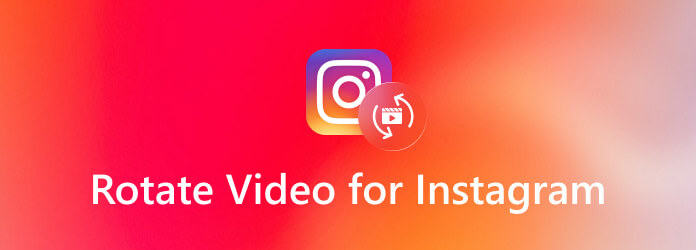
Instagram wird in erster Linie als mobile soziale Plattform verwendet und bietet keine Videobearbeitungsfunktionen. Die Ökosysteme auf Android und iOS sind sehr unterschiedlich, aber unten erfahren Sie, wie Sie ein Video für Instagram drehen.
Der einfachste Weg, ein Video für Instagram auf einem Android-Gerät zu drehen, ist die Google Photos-App. Der integrierte Videoeditor kann die Videoausrichtung korrigieren und dann können Sie den Videolink direkt posten.
Schritt 1Öffnen Sie Ihre Galerie, suchen Sie das Video, das Sie bearbeiten möchten, und tippen Sie auf Aktie Symbol. Tippen Sie auf Zu „Fotos“ hochladen um das Video in die Google Fotos-App hochzuladen.
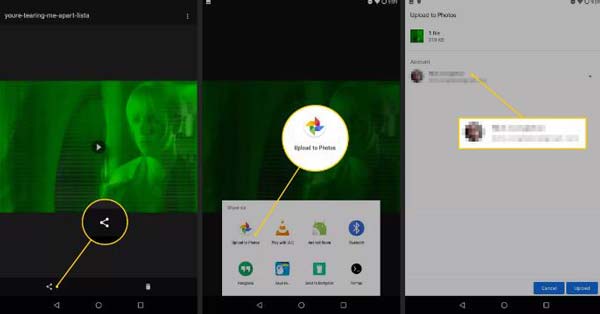
Schritt 2Wechseln Sie zur Google Fotos-App, suchen und tippen Sie auf das Video, das Sie gerade hochgeladen haben.
Schritt 3Tippen Sie auf die Bearbeiten und berühren Sie die Drehen Drücken Sie die Taste einmal oder mehrmals, bis das Video in die richtige Richtung zeigt.
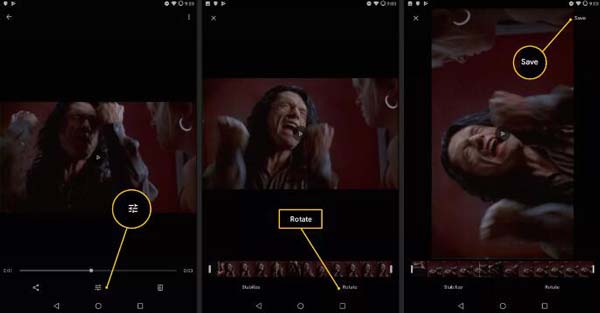
Schritt 4Drücken Sie die Speichern Schaltfläche oben rechts, um die Änderungen zu speichern. Als Nächstes können Sie den Videolink schnell auf Instagram teilen.
Für iPhone-Nutzer ist es ganz einfach, ein Video für Instagram zu drehen, da die integrierte Fotos-App Ihren Anforderungen gerecht wird. Seit iOS 13 hat Apple der Fotos-App weitere Videobearbeitungsfunktionen hinzugefügt.
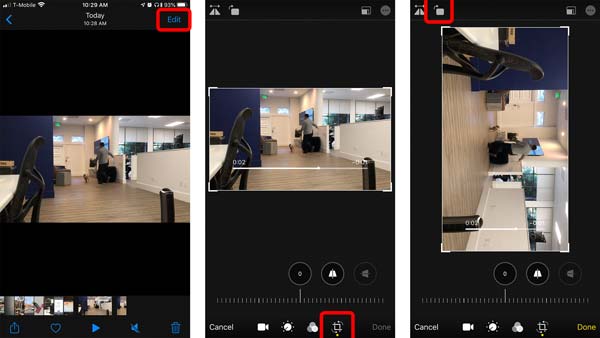
Schritt 1Nehmen Sie auf dem iPhone ein Video für Instagram auf, gehen Sie auf Ihrem Startbildschirm zur Fotos-App und öffnen Sie das Video.
Schritt 2Tippen Sie auf die Bearbeiten Klicken Sie oben rechts auf Ihrem Bildschirm auf die Schaltfläche, um die Videobearbeitungstools zu erhalten. Wählen Sie dann die Ernte Symbol unten.
Schritt 3Jetzt sehen Sie oben auf dem Bildschirm zwei Symbole. Das erste ist X-Flip und das zweite ist Im Uhrzeiger sinn drehen. Tippen Sie auf die zweite Taste, um das Video für Instagram zu drehen.
Schritt 4Klopfen Erledigt unten und speichere es als neues Video oder ersetze das Originalvideo. Anschließend kannst du das Video wie gewohnt aus deiner Fotos-App auf Instagram posten.
Es ist keine gute Idee, ein großes Instagram-Video oder Videos auf mobilen Geräten zu drehen. Der kleine Bildschirm ist dafür nicht bequem. Außerdem dauert es eine Weile, bis Ihr Video auf Mobiltelefonen gerendert wird. Daher empfehlen wir Ihnen, Videos für Instagram mit zu drehen Blu-ray Master Video Converter Ultimate auf einem Computer.
Hauptfunktionen des besten Video-Editors für Instagram
Schritt 1Videos öffnen
Starten Sie den besten Videoeditor nach der Installation. Gehen Sie zu Dateien hinzufügen und wählen Sie Dateien hinzufügen oder Ordner hinzufügen um alle Videos zu öffnen, die Sie für Instagram rotieren möchten. Ersteres wird verwendet, um bestimmte Videos aus einem Ordner zu öffnen, und letzteres kann alle Videos in einem Ordner öffnen.

Schritt 2Videos drehen
Drücke den Bearbeiten Klicken Sie unter dem ersten Video auf die Schaltfläche, um das Editorfenster zu aktivieren. Gehen Sie zum Drehen und Zuschneiden und suchen Sie die Drehung Klicken Sie nun auf das Gegen den Uhrzeigersinn drehen oder Im Uhrzeiger sinn drehen , um das Video zu drehen. Um die Drehung auf andere Videos anzuwenden, klicken Sie auf Auf alle anwenden Klicken Sie auf die OK Schaltfläche, um die Änderungen zu bestätigen.

Schritt 3Video exportieren
Drücke den Alles konvertieren in Menü und legen Sie im Profildialog ein von Instagram empfohlenes Videoformat und eine Auflösung fest. Legen Sie abschließend das Ausgabeverzeichnis im Speichern unter Klicken Sie auf die Schaltfläche Ordner unten und dann auf das Konvertieren alle Taste.

Warum ist mein Instagram-Video seitlich?
Instagram komprimiert Ihr Video beim Hochladen nur. Es wird nicht gedreht oder andere Aspekte geändert. Der Grund, warum Ihr Instagram-Video seitlich angezeigt wird, liegt darin, dass es in der falschen Richtung aufgenommen wurde.
Wie drehe ich mein Video auf Instagram seitwärts?
Sie können die Videoausrichtung nicht mehr ändern oder bearbeiten, nachdem Sie es auf Instagram gepostet haben. Die einzige Möglichkeit besteht darin, Ihr Video umzudrehen und es erneut auf Ihrer Social-Media-Seite zu posten.
Kann ich ein Video vom Querformat ins Hochformat ändern?
Mit einer Videobearbeitungs-App oder einem Videobearbeitungsprogramm können Sie Ihr Video drehen und vom Querformat ins Hochformat oder umgekehrt ändern.
Jetzt sollten Sie wissen, wie Sie ein Video für Instagram sowohl auf Mobilgeräten als auch auf Computern drehen können. Natürlich können Sie den Effekt auch auf Ihrem iPhone oder Android-Telefon mit einer nativen oder Drittanbieter-App erzielen. Wir empfehlen Ihnen jedoch, dies auf einem Computer mit Blu-ray Master Video Converter Ultimate zu tun.
Mehr lesen
So komprimieren Sie ein Video für Instagram in verschiedenen Situationen
Hier finden Sie eine konkrete Anleitung, die Ihnen dabei hilft, ein Video für Instagram zu komprimieren, damit Sie Ihren Videoclip in der besten Qualität teilen können.
Die 5 besten Apps zum Zusammenfügen von Videos zu einem Video für Instagram [Vollständige Anleitung]
Wie kombiniert man Snapchat-Videos für Instagram? Wie kombiniert man Videos zu einem für Instagram? Sie können 5 Apps erhalten, um Bilder und Videos für Instagram zu kombinieren.
So beheben Sie das Problem, wenn Videos auf Instagram nicht abgespielt werden
Warum werden meine Instagram-Videos nicht abgespielt? Im Folgenden finden Sie einige Lösungen zur Fehlerbehebung, mit denen Sie das Problem, dass Videos auf Instagram unter iOS, Android und Computern nicht abgespielt werden, schnell beheben können.
So spiegeln und drehen Sie MP4-Videos kostenlos
Fühlen Sie sich verwirrt, wenn Ihr Video kopfüber oder um 90 Grad gedreht abgespielt wird? Lesen Sie diesen Artikel, um mehr darüber zu erfahren, wie Sie MP4-Videos auf zwei effiziente Arten spiegeln und drehen können.